Win7旗舰版如何共享打印机?
Win7旗舰版系统用户日常办公学习中难免会碰到需要打印的文件材料,当电脑设备没连接在打印机设备上时往往需要把要打印的材料发给同事,这是件非常麻烦的事,Win7旗舰版可以共享打印机嘛?还有很多朋友不知道Win7旗舰版系统有这样的功能,快来和系统之家小编一起学习一下Win7旗舰版如何共享打印机吧。
方法如下
1、打开【开始】菜单,并找到【控制面板】,点击进入【控制面板】。
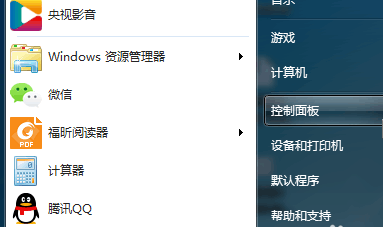
2、打开【控制面板】后,找到【设备和打印机】,点击进入【设备和打印机】。
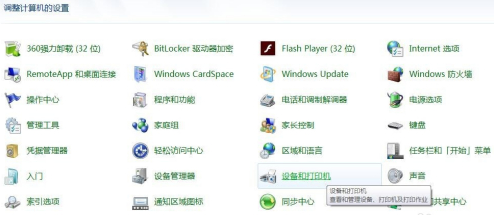
3、进入【设备和打印机】后,左上角找到【添加打印机】,点击进入【添加打印机】。

4、进入【添加打印机】后,选择【添加网络、无线或Bluetooth打印机(W)】。
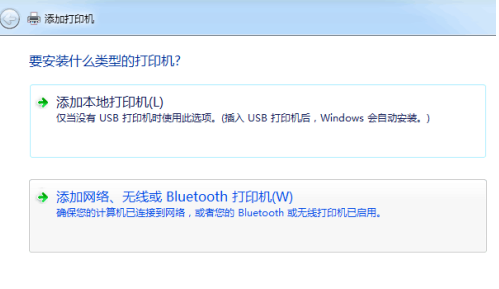
5、进入【添加网络、无线或Bluetooth打印机(W)】后,电脑会自动搜索同一局域网内可以连接的到的共享打印机,如显示有自己要连接的打印机,选中点击右下角下一步后连接即可。
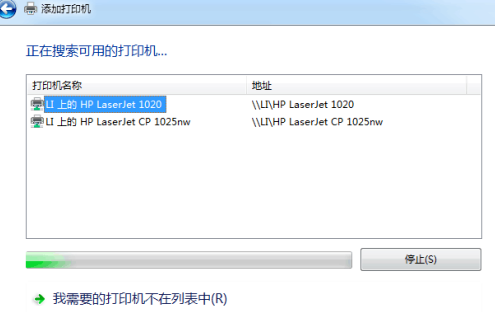
6、如果在上一步中没有显示自己要连接的打印机,则鼠标点击页面下面的【我需要的打印机不在列表中】。
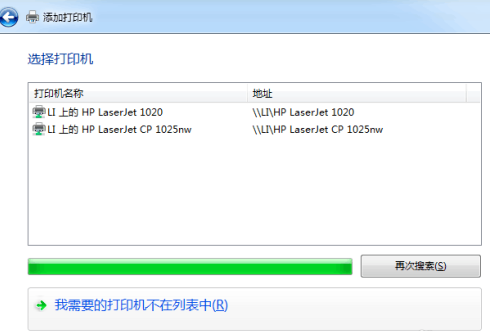
7、点击【我需要的打印机不在列表中】后,选择【浏览打印机】,然后点击后下角【下一步】。
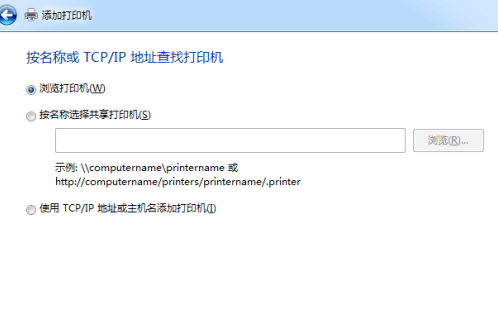
8、进入后,选中自己需要连接的电脑,然后鼠标点击后下角【选择】。

9、进入后选中自己需要连接的打印机,鼠标点击右下角【选择】连接即可。
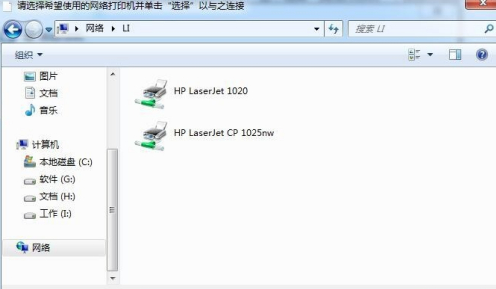
相关文章
- Win7 64位精简版稳定流畅优化系统下载(已永久激活)
- Win7怎么恢复出厂设置?Win7恢复出厂设置方法教学
- Win7精简版和旗舰版区别?Win7精简版和旗舰版详细介绍
- Win7禁止安装声卡驱动怎么回事?Win7声卡驱动安装被阻止解决方法
- Win7公用网络灰色无法更改怎么办?Win7公用网络灰色不能用解决方法
- 京东京造JDBook笔记本电脑怎么一键重装Win7系统操作教学
- Win7多重网络怎么解决?Win7多重网络彻底解决教程
- Win7计算机连接数量最大值怎么解决?三种方法解决
- Win7我的文档怎么改到d盘?Win7我的文档更改路径的方法
- Win7怎么安装最新版itunes?Win7安装不了新版itunes解决教程
- Win7插耳机没声音外放有声音解决方法
- Win7如何查看端口是否被占用?Win7查看端口占用情况
- Win7安装完后没有亮度调节怎么办?Win7找不到亮度调节解决方法
- Win7右键菜单没有nvidia选项怎么办?Win7右键菜单添加nvidia面板教学
- ThinkPad E14锐龙版重装Win7系统步骤图解
- Win7系统如何升级Win10?Win7升级Win10教程